
Teams Panels の QR コードを使用して部屋を予約する
注:Microsoft サポートページのオリジナル文書 を Google 翻訳を使って翻訳後に一部修正、追記しています。Teams Panelsのアップデート方法は下記をご参照ください。
Teams パネルは、利用者が QR コードをスキャンして部屋を予約する機能をサポートしています。この機能を使用すると、ユーザーは、いくつかの手順で、現在、将来の会議、またはスケジュールされた会議の一部として会議室を予約できます。QR コードをスキャンした後、事前に設定された部屋で新しい会議をスケジュールすることも、会議に使用できる部屋の空き状況を確認して、部屋を予約することを簡単に選択することもできます。
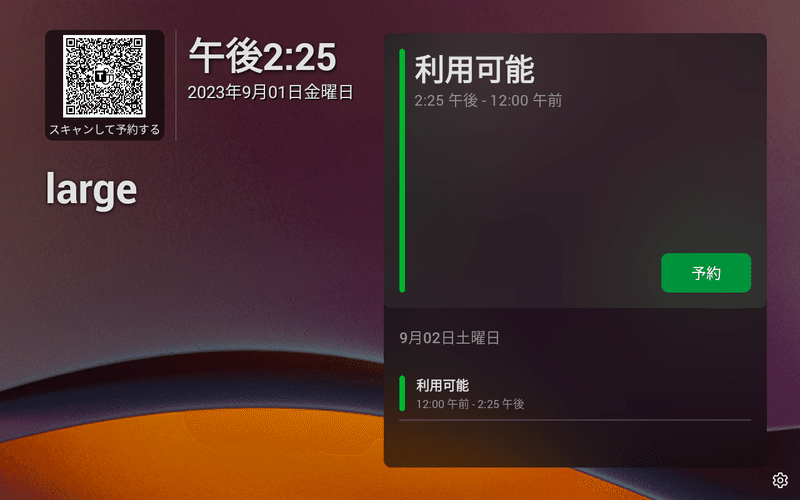
この機能は、各組織でデフォルトで有効になっています。ただし、 [設定] > [デバイスの設定] > [Teams] > [Teams 管理者設定] > [会議]に移動し、 [QR コードによる会議室の予約を許可する]をオフにすることで、この機能をオフにすることができます。
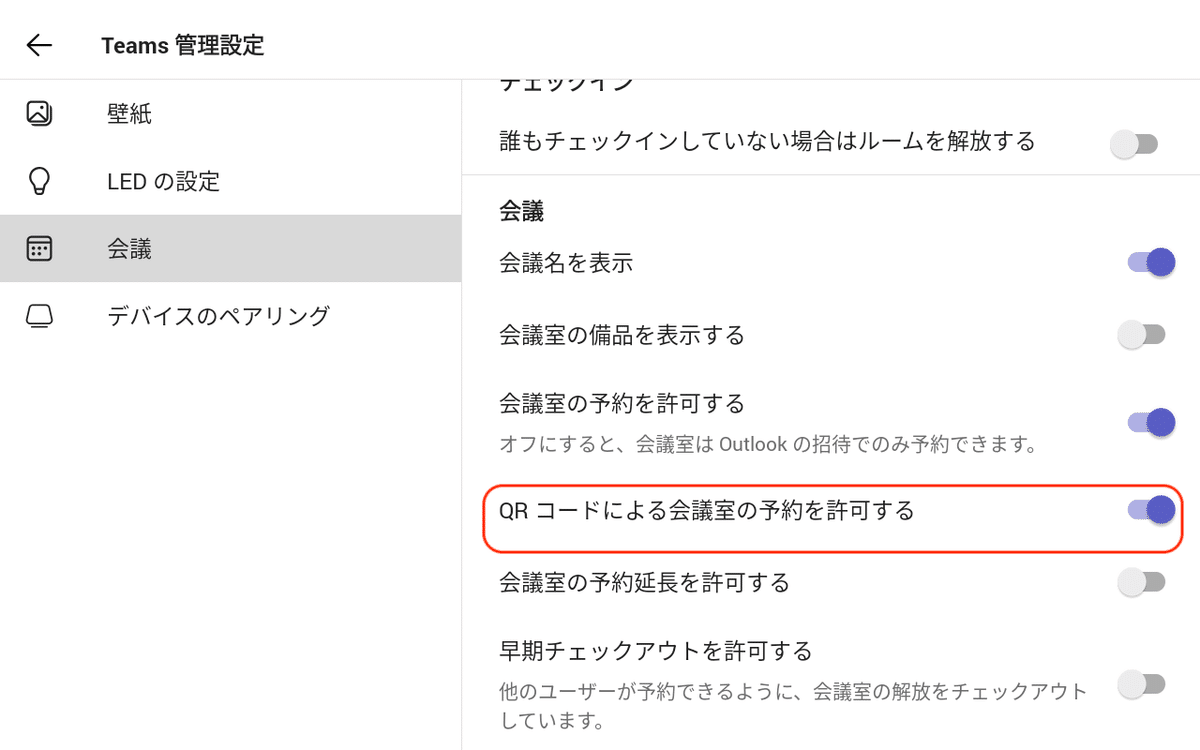
重要
Teams パネルには、Teams 共有デバイスまたは Teams Rooms Pro ライセンスが割り当てられている必要があります。
プロファイルを削除したり、カメラ アプリや Teams アプリを同じプロファイルに追加したりできない場合は、組織の管理者に問い合わせる必要があります。Teams アプリとカメラ アプリを仕事用プロファイルに追加する方法を確認できます。
ユーザーが QR コードをスキャンすると、新しい会議をスケジュールするか、既存の会議を予約するかを選択できます。新しい会議をスケジュールすることを選択した場合、会議の招待状に会議室が追加されるため、会議室を探すのに時間を費やす必要はありません。既存の会議のために部屋を予約することを選択した場合、すでにスケジュールされており、明後日より前に開始される会議のリストが表示されます。各会議の横に、部屋が予約されているか空いているかが表示され、簡単に部屋を予約できます。
注記
ユーザーは、会議室が利用可能な場合にのみ Teams パネルの [予約]ボタンを使用できますが、ルームのステータスに関係なく、いつでも QR コードをスキャンして会議室を予約できます。
デバイスの要件
Teams パネルが Teams アプリ バージョン 1449/1.0.97.2023080401 以降で実行されており、Teams 共有デバイスまたは Teams Room Pro ライセンスが割り当てられていることを確認してください。
ユーザーがモバイル デバイスの Teams アプリを最新バージョンに更新していることを確認してください。
モバイル デバイスが実行されていることを確認します。
Android デバイス: 1416/1.0.0.2023153001 以降。
iOSデバイス:5.15.0以降。
会議室を予約するには:
1.携帯電話のカメラ アプリを使用して、ユーザーは画面の左上にある QR コード (日付と時刻で表示されます) にアプリをかざし、メッセージがポップアップするのを待ちます。
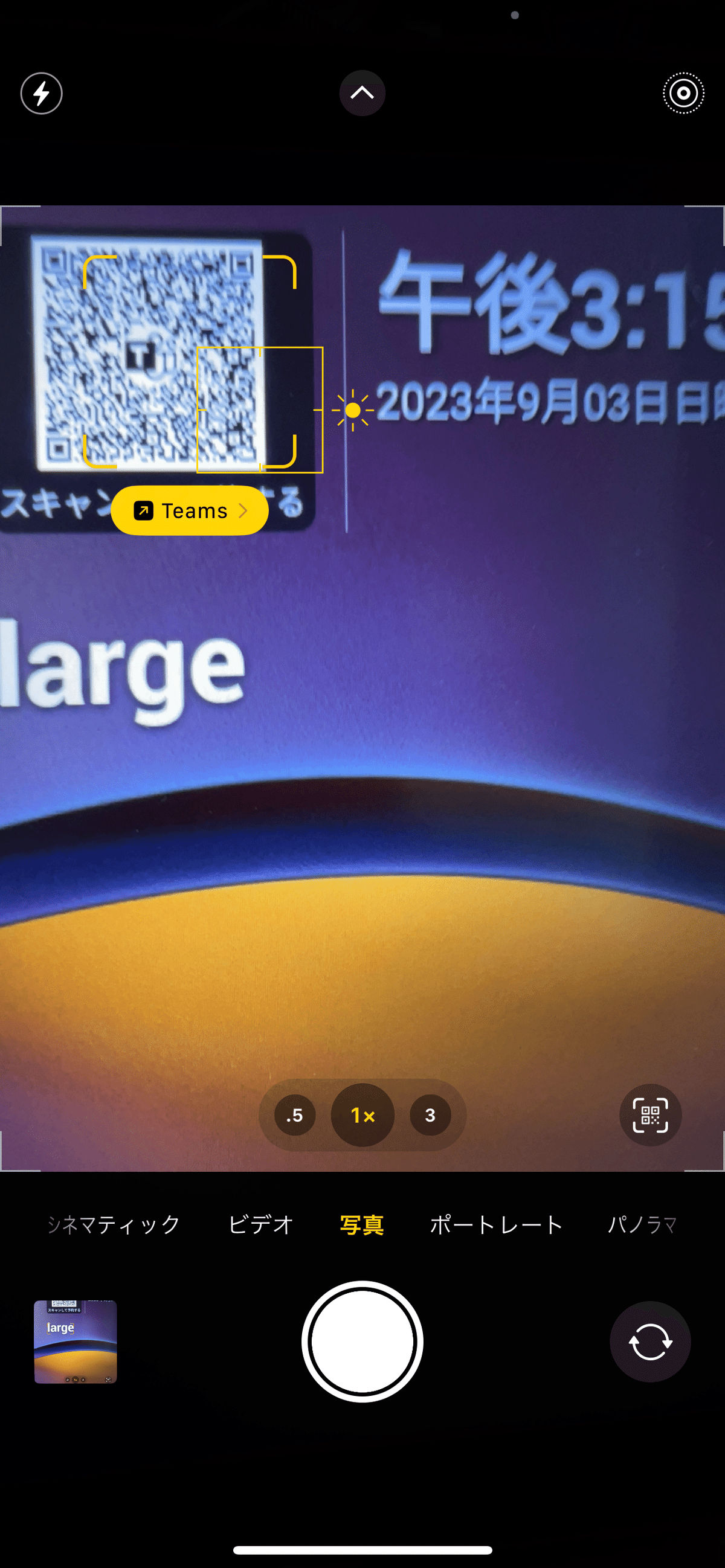
その後、携帯電話でメッセージを選択して Teams アプリを開くことができます。
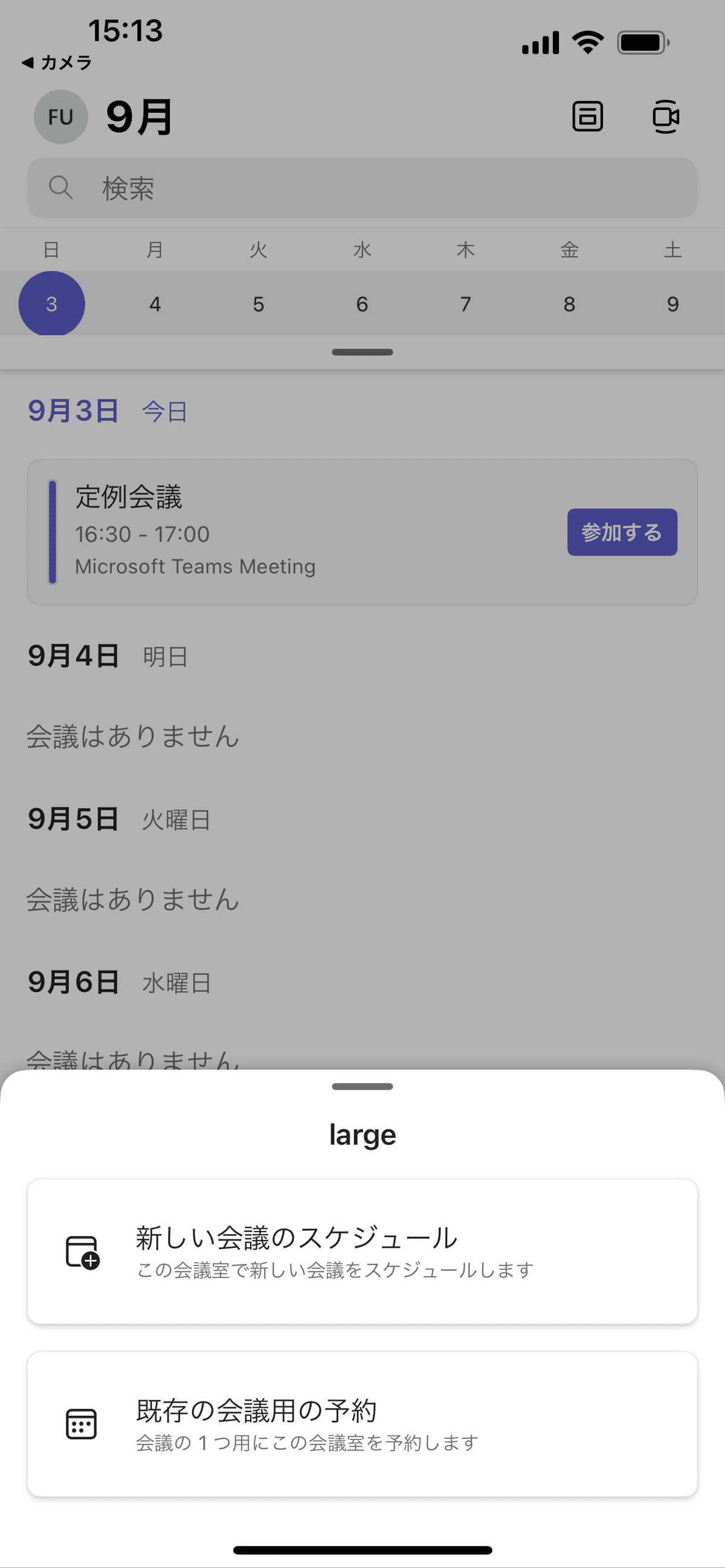
2.新しい会議用に部屋を予約するか、既存の会議用に予約するかを選択できます。携帯電話の Teams アプリで、[新しい会議のスケジュール]または[既存の会議の予約] をそれぞれ選択する必要があります。
新しい会議のスケジュール: 会議室は会議の参加者として自動的に追加されます。次に、タイトル、日付、時刻、参加者など、会議のその他の詳細を入力できます。
または
既存の会議の予約: 進行中の会議と明後日の午前 0 時までの会議のリストが提供され、各会議オプションの横に、その時点で部屋が空いているか予約されているかを確認でき、[予約] をタップして部屋を予約できます。
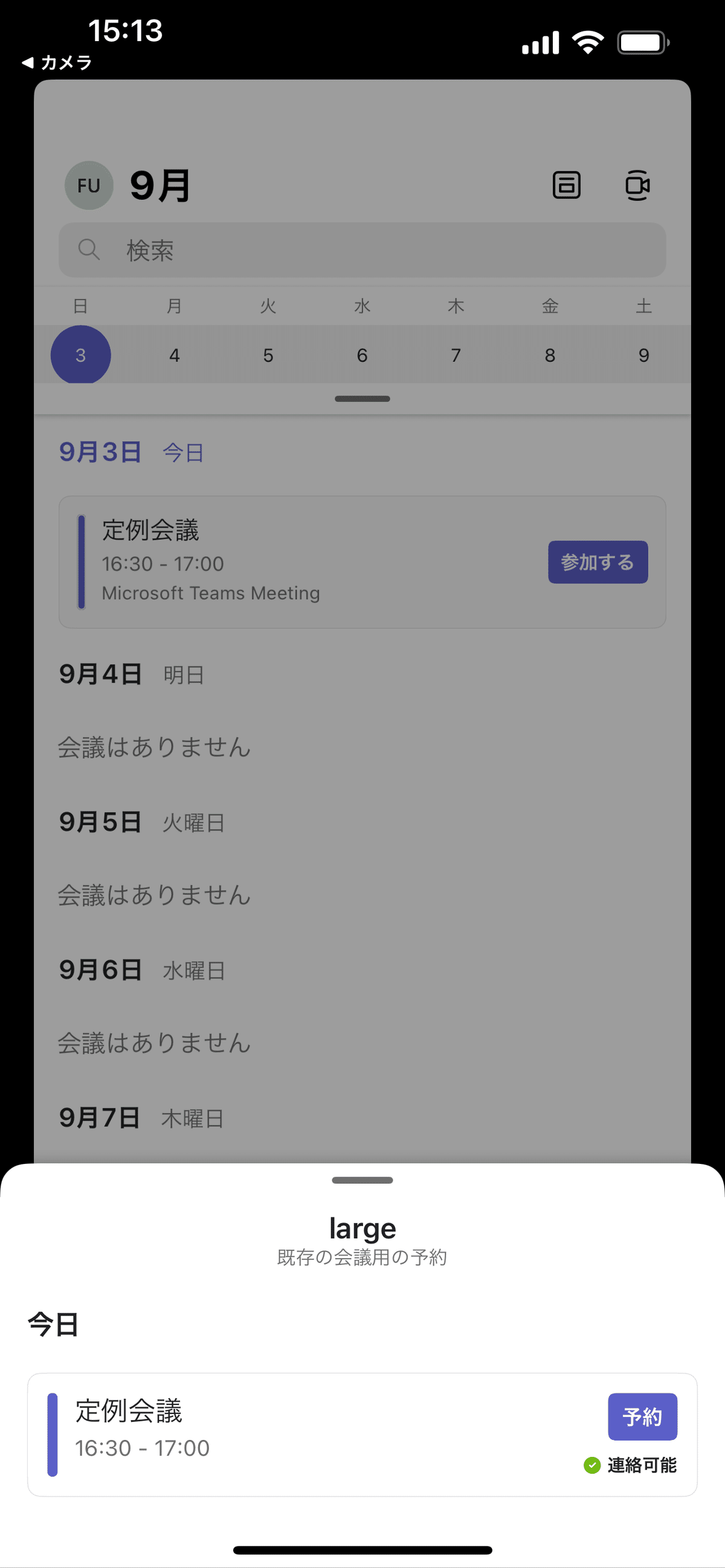
3.部屋を予約した後、部屋のチェックインが有効になっている場合は、忘れずにチェックインする必要があります。
Teams アプリとカメラ アプリを仕事用プロファイルに追加する
利用可能な QR コード スキャナ アプリは数多くありますが、すべての Android および iOS デバイスで利用できる組み込みのカメラ アプリを使用することをお勧めします。ただし、ユーザーが Android デバイスを使用している場合、デバイスで仕事用プロファイルと個人用プロファイルの両方が有効になっていると、機能しない可能性があります。この場合、Teams アプリが仕事用プロファイルにある場合は、カメラ アプリも仕事用プロファイルに追加する必要があります。
カメラ アプリを仕事用プロファイルに追加するには:
Intune 管理センターで、 [アプリ] > [Android]に移動し、[追加]を選択します。
Android エンタープライズ システム アプリを選択します。
Android デバイスの種類を入力し、OS のカメラ パッケージ名を貼り付けます。
そのパッケージをユーザーまたはグループに割り当てます。
この記事が気に入ったらサポートをしてみませんか?
